【芯片精靈官方下載】芯片精靈(ChipGenius檢測工具) v4.0 特別版
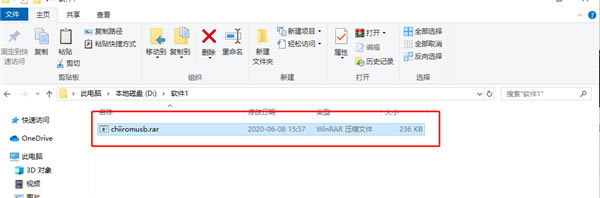
- 軟件類型:系統軟件
- 軟件語言:簡體中文
- 授權方式:免費軟件
- 更新時間:2024-11-19
- 閱讀次數:次
- 推薦星級:
- 運行環境:WinXP,Win7,Win10,Win11
軟件介紹
芯片精靈是一款非常好用的USB設備檢測工具,可以自動查詢所有的USB設備的主芯片幸好、制造商、品牌等信息,還能查到借口速度、設備名稱等,讓用戶輕易找到各類信息,是電子設備愛好者的必備軟件。
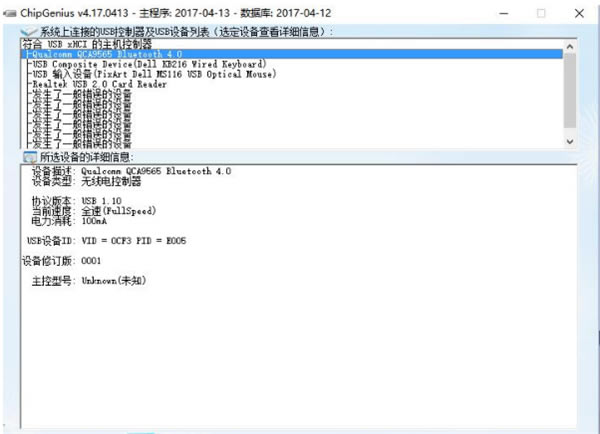
軟件特色
1、檢測存儲工具
讀卡器、移動硬盤、USB-Hub...都可以輕松檢測
2、檢查外設裝備
攝像頭、USB鼠標、打印機、USB聲卡等外設都能檢查
3、電腦主板檢測
看芯片型號、找驅動、查主板性能
4、可以用于維修
對硬盤等等方面的維修有著十分到位的幫助
軟件功能
1、快速修復U盤:不用拆機即可查詢U盤的芯片型號,快速找到對應的量產工具
2、幫你識別假冒U盤:還怕買到假冒U盤嗎?隨時帶上我吧(配合MyDiskTest更佳)
3、專業選購MP3:MP3主控方案一般廠家都不說,而芯片又是選購MP3的重要指標
4、識別假IPOD:我一直懷疑自已的IPOD是假的,又無法拆開,這個任務交給我搞定
5、維修好幫手:數碼維修人員整天和數碼產品打交道,芯片精靈的出現就是你的得力助手
6、其它USB存儲:買讀卡器、移動硬盤、USB-Hub....,從專業角度幫你挑選對比
7、其它USB外設:攝像頭、USB鼠標、打印機、USB聲卡....,免拆殼哦
8、主板芯片組:看芯片型號、找驅動、查主板性能,有我更輕松
9、后續還有更多神秘功能,等你來發掘......
安裝步驟
1、首先在本站下載芯片精靈軟件包,得到文件名為“chiiromusb.rar”的壓縮包
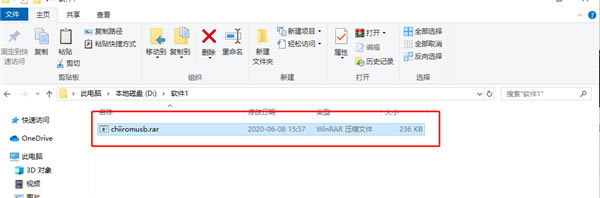
2、鼠標右鍵點擊壓縮包選擇解壓到當前文件夾,得到exe安裝文件
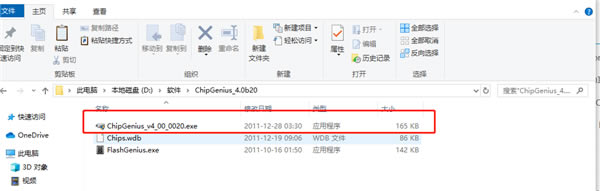
3、雙擊exe文件,就可以進入chipgenius芯片精靈主界面就可以使用了,無需安裝
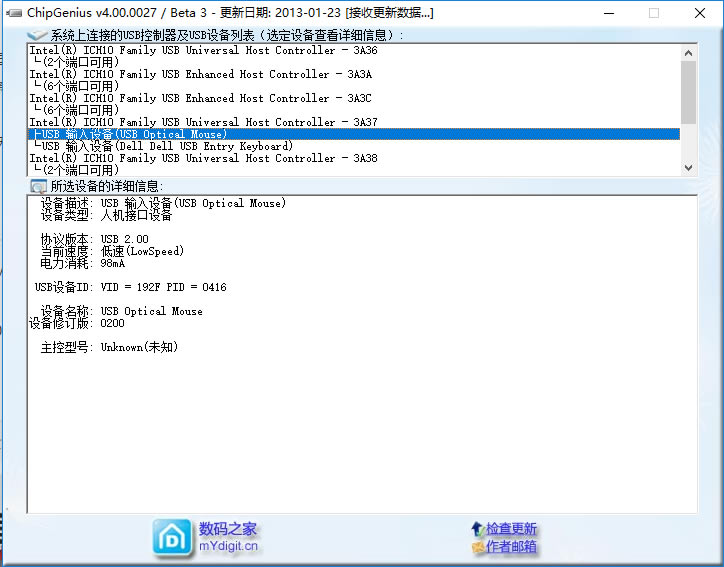
使用說明
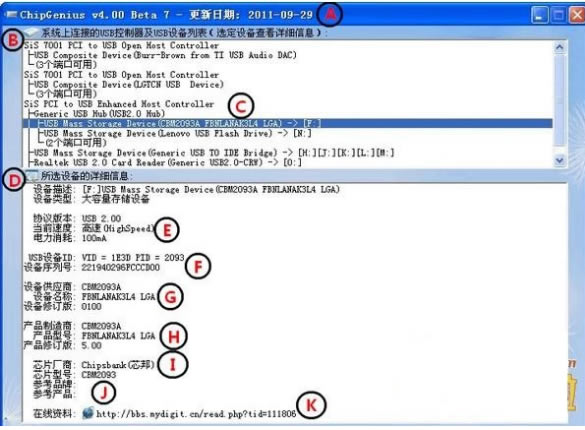
A:數據庫更新日期,每次打開軟件會自動檢測,如果有更新的數據庫,就會更新。
B:點擊旁邊的按鈕可以手動刷新USB設備列表;
C:選擇需要檢測的USB設備(如U盤/MP3/MP4/攝像頭/鼠標/HUB...)
E:這一欄顯示的主要是USB設備接口信息,usb端口型號,比如常見的3.0,還可以檢測USB設備的耗電量
G:USB設備供應商的相關信息
H:產品制造商的相關信息
I :芯片廠商與芯片型號,廣大U盤啟動量產愛好者/用戶最關注的信息
J:對于一些假冒的金士頓U盤,我們會在此提醒大家注意,可能是山寨黑盤等信息。
K:檢測出的USB設備或主控匹配資料或工具軟件下載,點擊前面的地球可以直接打開。
常見問題
芯片精靈怎么恢復U盤出廠設置?
1、從網上下載安裝好芯片精靈后,將待修復的U盤插入電腦,建議插入USB2.0的插口(USB3.0的插口內部是藍色的)。等電腦識別后,打開ChipGenius,軟件會自動識別該優盤,并顯示當前USB設備列表,
2、點擊該U盤后,下方窗口會顯示優盤的一些信息。找到主控一項,記下主控名稱和型號,
3、在芯片精靈軟件檢測芯片主控時,在軟件界面的下方有一個“在線資料:”超級鏈接,、點擊網址前的地球圖標,就可打開主控芯片量產工具對應的網站
4、之前已經知道了主控芯片的廠商和型號,該網站列出了芯邦所有型號的量產工具,在頁面的下方找到對應型號的量產工具
5、根據網站點擊下載針對這個型號的量產工具。一般情況下,量產工具都是綠色軟件,無需安裝,解壓后即可使用
6、打開量產工具。插入待修復的優盤,雙擊“Umptool.exe”圖標,即可打開量產工具
7、一般情況下,只要量產工具下載的正確,軟件會自動識別U盤信息,包括廠商信息,主控型號等,如果量產工具不是針對該主控型號,那么軟件是無法識別該U盤的。
8、有的U盤,雙擊打開時提示要格式化,點擊確定即可。如果沒有,可以點擊軟件右側的“恢復默認參數”命令按鈕,然后再點擊“全部開始”命令按鈕開始對U盤進行重新量產,進度條顯示了當前完成的情況
9、量產完成后,重新拔插一次U盤,進入“我的電腦”,雙擊U盤,優盤又可以打開了。
注意:對二次量產過的U盤,里面不要再存放重要數據,以免后悔莫及。
更新內容
①修正部分閃迪閃存容量顯示錯誤的問題
②支持芯邦CBM2099、CBM2199的深度檢測
③支持安國AU6989SN-GTD/-GTE的型號識別
④支持直接調用FlashMaster查詢閃存識別碼對應的料號和支持的主控
⑤檢測信息中,閃存識別碼長度從4字節擴展為6字節
內含FlashMaster閃存檢測工具,調用FlashMaster查詢閃存識別碼的方法:點擊閃存識別碼信息前方的小閃存圖標,在彈出的菜單中點擊任意一行閃存識別碼即可。

